필자가 사용중인 웹머신즈 팬텀 아이버디(새창)에 Windows 7 한국어 베타 버전(빌드 7127)을 약 한 달간 사용해보니 기대 이상으로 만족스러워 사용기를 통해 Windows 7 운영체제를 소개하게 되었습니다. 참고로 베타 버전을 기준으로 작성되었기 때문에 정식 버전에서는 일부 기능이 변경될 수 있습니다.
Windows 7 데스크톱

Windows Vista 운영체제에서 무겁다고 평가한 드림씬(DreamScene) 기능을 제거하고 에어로 스냅(새창), 에어로 쉐이크(새창) 기능을 새롭게 추가해 보다 편리해진 데스크톱 이용 환경을 제공합니다. 참고로 Windows 7 운영체제에서 삭제된 드림씬(DreamScene) 기능은 이곳(새창)을 통해 추가할 수 있습니다.
Windows 7 작업 표시줄
#1. 새로운 작업 표시줄

Windows 7 운영체제에 새롭게 적용된 작업표시줄은 실행된 프로그램을 그룹화하여 아이콘 배치하기 때문에 이전 운영체제보다 훨씬 깔끔해진 작업 표시줄을 경험할 수 있습니다. 참고로, 실행된 프로그램을 그룹화하는 기능은 작업 표시줄 설정에서 끌 수 있습니다.
#2. 작업 표시줄 미리 보기
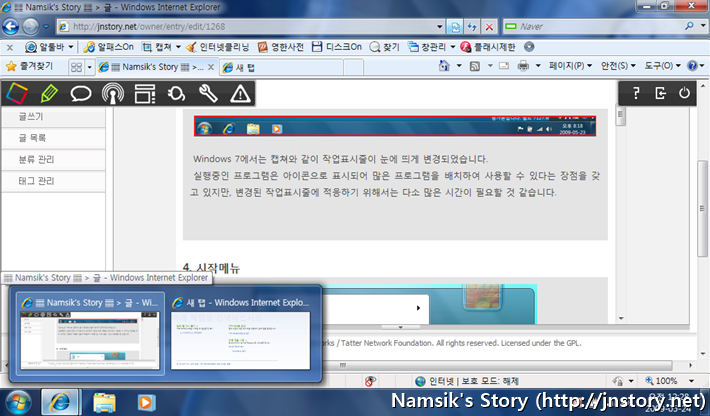
작업 표시줄에 있는 아이콘에 마우스 커서를 옮겨두면 열린 창을 미리 보기 할 수 있습니다. 작업 표시줄 미리 보기 기능은 대부분의 소프트웨어와 호환되며 작업 표시줄 기능을 지원하는 소프트웨어를 사용하면 미디어 컨트롤(재생/중지 등)도 가능합니다.
#3. 우측하단에 고정된 바탕화면 보기

작업 표시줄 우측 하단에 고정된 바탕 화면 보기 아이콘은 사용자 기호에 따라 마우스 커서를 잠깐 올려 열린 창을 숨기거나, 바탕 화면 보기 아이콘을 클릭해 바탕화면으로 이동할 수 있습니다.
Windows Media Center
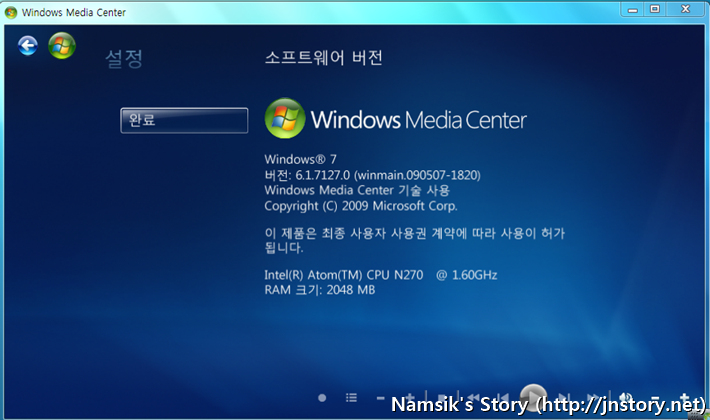
리모컨 조작이 편리한 사용자 인터페이스를 제공하는 Windows Media Center는 Windows 7 Home Premium과 Ultimate 버전에 제공되는 소프트웨어입니다. 참고로 리모컨을 사용하기 위해서는 별도로 판매 중인 수신기 세트를 별도 구매해야 합니다.
Windows Media Player 12
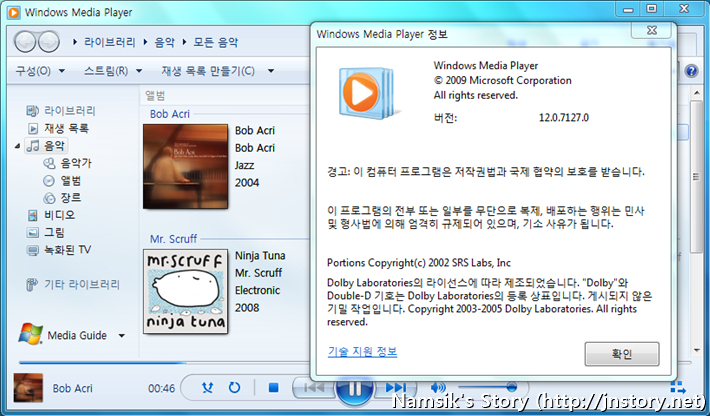
Windows 7 운영체제에는 향상된 라이브러리 동기화 기능을 제공하는 Windows Media Player 12.0 버전을 포함하고 있습니다.
Windows 가젯

Windows Vista 운영체제와 달리 Windows 7 운영체제에서는 다양한 가젯을 바탕화면 어느 곳에나 배치할 수 있게 되었습니다. 필자의 경우에는 바탕화면이 복잡해지는 것을 원하지 않아서 우측에 가젯을 배치해놓고 사용 중입니다.
스티커 메모
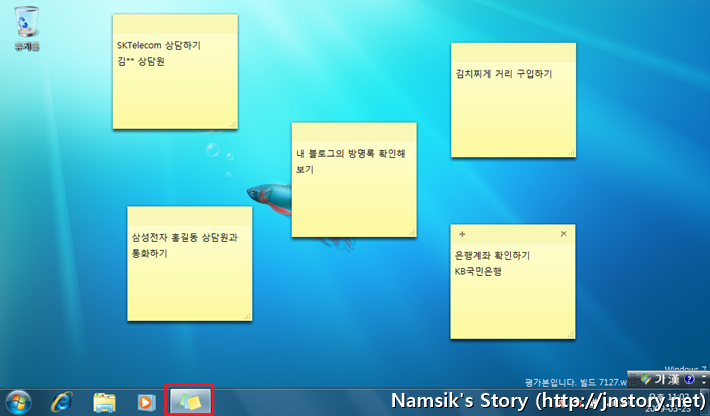
Windows 7 운영체제에 새롭게 포함된 스티커 메모 소프트웨어를 사용하면 바탕화면에 첨부된 스크린 캡처와 같은 가상의 포스트잇(메모지)를 만들 수 있습니다. Windows 7 운영체제에 포함된 스티커 메모 소프트웨어의 사용방법은 이곳(새창)을 참고하세요.
그림판 & 워드패드
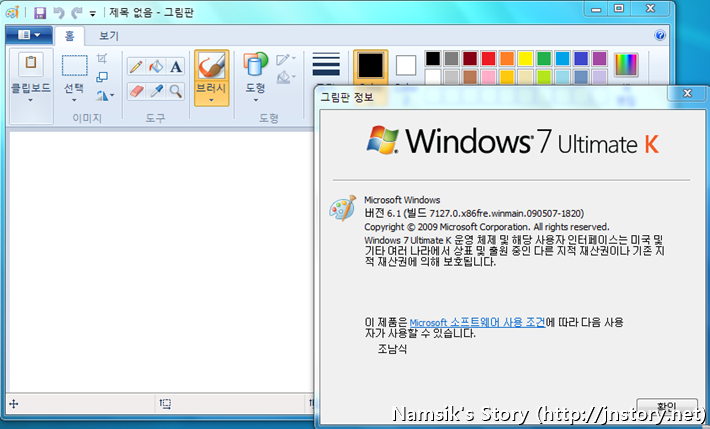
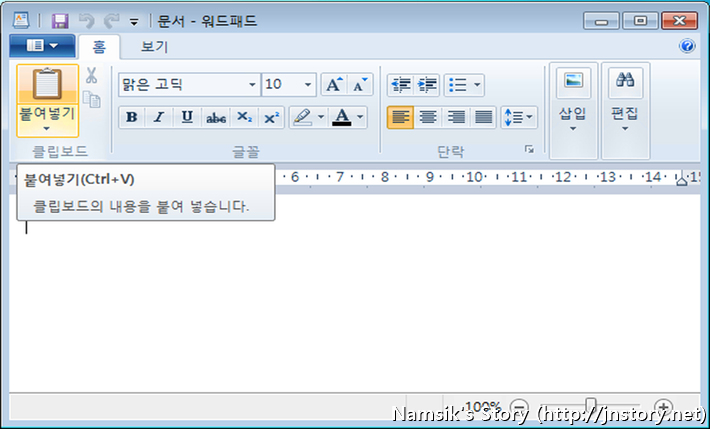
Windows 95 운영체제 이후 처음으로 변경된 그림판과 워드패드의 인터페이스는 최근 새롭게 출시된 Office 2010의 디자인과 유사한 리본 인터페이스를 사용하고 있다는 점을 제외하면 큰 변화를 느낄 수 없었습니다.
Internet Explorer 8
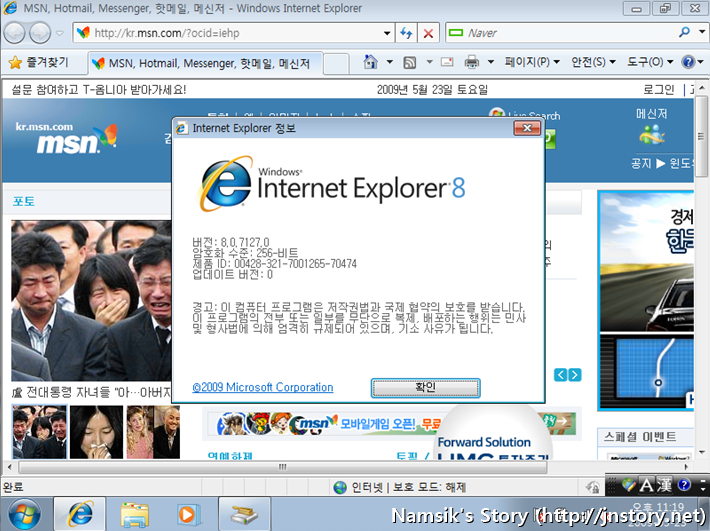
Windows 7에는 HTML5를 지원하는 Internet Explorer 8.0을 기본 브라우저로 사용하고 있습니다. 컴퓨터의 사양이 느려서인지 최초 Internet Explorer 8.0을 실행할 때는 다소 느린 느낌이었지만, Internet Explorer가 모두 실행된 이후 새창, 탭전환은 모두 빠르게 잘 진행되는 모습을 보여주었습니다.
